В этом посте рассказывается об основных решениях проблемы отставания сенсорного экрана iPhone после обновления iOS 13. Выполните эти настройки для устранения неполадок в iPhone.
Когда ваш телефон начинает зависать, это может указывать на снижение производительности. Это нормально, хотя особенно для устройств, которые использовались в течение нескольких месяцев или лет. Но даже новые устройства могут столкнуться с задержками сенсорного экрана, вызванными случайными сбоями программного обеспечения, включая мошеннические приложения, повреждение данных и ошибки обновления. В этой статье рассматривается аналогичная проблема на сенсорном экране iPhone, которая неожиданно отстает после обновления до iOS 13.
Для владельцев смартфонов, которые нашли наш сайт, пытаясь найти решение, попробуйте узнать, является ли ваш телефон одним из поддерживаемых нами устройств. Если это так, посетите страницу устранения неполадок для этого устройства, просмотрите его, чтобы найти проблемы, которые похожи на ваши, и не стесняйтесь использовать наши решения и обходные пути. Однако, если после этого вам по-прежнему нужна наша помощь, заполните нашу анкету по проблемам iOS и нажмите «Отправить», чтобы связаться с нами.
Устранение неполадок с задержкой сенсорного экрана iPhone в iOS 13
Читайте дальше, чтобы узнать, что делать, если вы столкнетесь с той же проблемой после недавней реализации обновления iOS 13 (бета).
Первое решение: завершить все фоновые приложения.
Как упоминалось ранее, проблема с запаздыванием сенсорного экрана iPhone может быть связана с мошенническими приложениями. Обычно это происходит, если вы оставили некоторые приложения приостановленными или открытыми во время реализации обновления iOS 13. Вполне возможно, что любое из этих приостановленных приложений зависло или стало поврежденным после внедрения новой системы. Чтобы очистить это, закройте все фоновые приложения на вашем iPhone. Вот как это делается:
- Направляйтесь к Главная экран, чтобы начать.
- Затем проведите пальцем вверх от нижней части экрана и немного сделайте паузу в середине экрана.
- Проведите пальцем вправо или влево, чтобы перемещаться по предварительным просмотрам приложений.
- Затем проведите вверх по предварительному просмотру приложения, чтобы закрыть его.
Выполните те же шаги, чтобы очистить все остальные фоновые приложения, чтобы они не нарушали нормальные системные функции.
Если вы используете iPhone с физической кнопкой «Домой», завершение всех фоновых приложений выполняется следующим образом:
- Перейти к вашей Домашний экран и нажмите клавишу Home дважды, чтобы просмотреть последние приложения.
- Проведите пальцем вверх по предварительный просмотр приложения закрыть это.
- Сделайте то же самое, чтобы закрыть все другие фоновые приложения.
- Затем нажмите в любом месте на Домашний экран или нажмите Домашний ключ чтобы вернуться на главный экран.
Завершение фоновых приложений — это также способ очистки системных кэшей и обновления памяти вашего устройства. Затем вы должны заметить, что ваш iPhone работает немного быстрее и плавнее, чем когда приложения еще работали в фоновом режиме.
Второе решение: перезагрузите свой iPhone, который отстает.
Еще одно простое, но очень эффективное решение для незначительных симптомов после обновления, включая проблему задержки сенсорного экрана iPhone в iOS 13, — перезагрузка системы. Это дает вашим приложениям и самой iOS быстрое дыхание. Незначительные системные несоответствия из недавнего обновления iOS, которые привели к неблагоприятному поведению на вашем iPhone, также исправлены в процессе. Таким образом, если вы еще не перезагрузили свой iPhone после установки iOS 13, выполните следующие действия:
- Нажмите и удерживайте Верхняя кнопка и либо Кнопка громкости до Выключение появляется слайдер.
- Перетащите ползунок, чтобы полностью отключить устройство.
- Через 30 секунд нажмите и удерживайте Снова верхняя кнопка пока не появится логотип Apple
Чтобы перезапустить / выполнить программный сброс iPhone с помощью физических кнопок «Домой», выполните следующие действия:
- Нажмите и удерживайте Кнопка Power / Top в течение нескольких секунд, пока Выключение появляется слайдер.
- Перетащите ползунок, чтобы выключить устройство.
- Через несколько секунд нажмите и удерживайте Кнопка Power / Top пока логотип Apple не появится.
В случае, если ваш сенсорный экран iPhone застрял или завис, необходимо выполнить принудительный перезапуск. Принудительный перезапуск — это симулированная процедура извлечения батареи, которая выполняется для принудительного выключения и перезапуска замороженного устройства iOS. Это не повлияет на сохраненную информацию во внутренней памяти, поэтому нет необходимости предварительно создавать резервные копии файлов.
Чтобы принудительно перезагрузить новые iPhone с iPhone 8 и более поздних версий, просто выполните следующие действия:
- Быстро нажмите и отпустите Кнопка увеличения громкости.
- Быстро нажмите и отпустите Кнопка уменьшения громкости.
- Затем нажмите и удерживайте Кнопка питания пока логотип Apple не появится.
Для принудительной перезагрузки более ранних iPhone с iPhone 7 Plus, 7 и ниже, выполните следующие действия:
- Одновременно нажмите и удерживайте Кнопка питания а также Домашняя кнопка пока устройство не выключится и не перезагрузится.
- Когда появится логотип Apple, отпустите оба Сила а также Главная кнопок.
Позвольте вашему устройству завершить последовательность загрузки, затем попробуйте использовать его, как обычно, и посмотрите, решена ли проблема задержки сенсорного экрана на вашем iPhone.
Третье решение: обновить все приложения (с ожидающими обновлениями).
Если задержка сенсорного экрана связана с устаревшими приложениями на вашем iPhone, то установка ожидающих обновлений приложений, скорее всего, исправит это. Как и обновления iOS, обновления, выпущенные разработчиками приложений, также предлагают исправления исправлений и улучшения безопасности для соответствующих приложений. Эти обновления обычно выпускаются незадолго до или после выпуска новой версии iOS компанией Apple. Это делает приложения готовыми к адаптации с новыми изменениями из нового обновления iOS. Если вы не настроили свои приложения на автоматическое обновление, возможно, вы пропустили некоторые критические обновления приложений, что в конечном итоге привело к тому, что некоторые устаревшие приложения начали работать в iOS 13.
Если ваш iPhone все еще способен отвечать, достаточно заряжен, имеет достаточно места для хранения и имеет стабильное подключение к Интернету, то вы можете обратиться к этим шагам, чтобы вручную проверить и установить ожидающие обновления приложений через App Store:
- На главном экране нажмите Магазин приложений открыть приложение Apple Store.
- Далее, прокрутите вниз до нижней части экрана, затем нажмите Обновления. Список приложений с ожидающими обновлениями появится на следующем экране.
- Нажмите Обновить Кнопка рядом с названием приложения для установки отдельных обновлений приложения.
- Нажмите Обновить все кнопка в правом верхнем углу экрана, чтобы обновить несколько приложений одновременно. Этот параметр отображается только при наличии нескольких обновлений приложения.
После установки всех ожидающих обновлений приложений перезагрузите iPhone и посмотрите, устраняет ли это признак отставания сенсорного экрана в iOS 13.
Четвертое решение: освободить память.
‘Очень распространенная причина, по которой ваш iPhone сталкивается с проблемами производительности, такими как проблема с задержкой сенсорного экрана после обновления iOS, из-за нехватки памяти. Как правило, ваше устройство сообщит вам, что во внутренней памяти заканчивается или что-то подобное. Когда это происходит, ваше устройство замедляется и начинает плохо себя вести. Чтобы решить эту проблему, вам нужно освободить место, удалив старое и нежелательное содержимое с вашего iPhone. Вы можете удалить все неиспользуемые приложения, удалить фотографии, видео и другие файлы, которые больше не нужны.
- Перейти к Главная экран, чтобы начать.
- Нажмите и удерживайте значок приложения, пока значки не начнут покачиваться.
- Нажмите Икс в верхнем левом углу приложения, которое вы хотите удалить.
- Нажмите удалять если будет предложено подтвердить удаление приложения.
- Выполните те же шаги, чтобы удалить другие ошибочные приложения с вашего телефона.
- Когда вы закончите удаление мошеннических приложений, нажмите в любом месте Домашний экран или нажмите клавишу «Домой», чтобы приложения не шевелились.
Вы также можете зайти в папку на вашем iPhone, чтобы просмотреть текущее состояние внутренней памяти и удалить ненужные приложения, которые вам больше не нужны. Просто следуйте этим шагам:
- На главном экране нажмите настройки.
- Выбрать Генеральная.
- Нажмите Хранение iPhone.
- Прокрутите список приложений и выберите приложение, которое вы хотите удалить.
- Нажмите на опцию, чтобы Удалить приложение затем подтвердите.
- Следуйте тем же инструкциям, чтобы удалить другие приложения.
Помимо удаления ненужных приложений, также может помочь удаление неиспользуемых фотографий, видео, сообщений и других старых файлов с вашего iPhone. Перемещение некоторых ваших важных файлов на защищенный диск, например, iCloud, iTunes или другие внешние носители, также дает те же преимущества.
Пятое решение: сброс всех настроек.
Если недавнее обновление iOS автоматически переопределило ваши настройки и эти переопределения привели к ошибкам и конфликтам, то восстановление исходных значений и параметров, скорее всего, решит проблему. Чтобы сделать это, сбросьте все настройки на вашем iPhone с помощью этих шагов:
- Нажмите Настройки вы можете с вашего домашнего экрана.
- Нажмите Генеральная.
- Прокрутите вниз и нажмите на Сброс.
- выберите Сбросить все настройки из приведенных вариантов.
- Введите ваш пароль, когда вас попросят продолжить.
- Наконец, нажмите на опцию, чтобы подтвердить сброс всех настроек.
После сброса ваш телефон должен автоматически перезагрузиться, а затем загрузит исходные значения и параметры. Чтобы использовать функции iOS, которые по умолчанию отключены, необходимо повторно включить их на iPhone один за другим.
В крайнем случае: сброс настроек вашего iPhone.
Выполнение общего сброса обычно считается одним из передовых решений и последним средством при решении основных системных проблем. Проблема с задержкой сенсорного экрана iPhone в iOS 13, скорее всего, вызвана сложной ошибкой iOS, которая не может быть устранена с помощью основных процедур. На этом этапе вы можете продолжить стирать ваш iPhone и восстанавливать его заводские настройки по умолчанию, чтобы устранить сложные ошибки iOS, которые приводили к продолжению появления симптомов задержки на сенсорном экране. Просто не забудьте заранее зарезервировать критически важные данные, чтобы потом их можно было восстановить. Завершив резервное копирование, выполните следующие действия, чтобы восстановить заводские настройки iPhone:
- На главном экране нажмите на настройки.
- Нажмите Генеральная.
- Нажмите Сброс.
- Выберите опцию Стереть все содержимое и настройки.
- Введите пароль для продолжения.
- Нажмите на опцию, чтобы подтвердить полный сброс системы или сброс настроек к заводским.
Следуйте остальным инструкциям на экране, чтобы завершить сброс настроек. После завершения сброса используйте мастер запуска, чтобы настроить iPhone как новый и активировать необходимые функции с помощью автоматических настроек и настроек.
Вы также можете использовать iTunes, чтобы вручную стереть iPhone и восстановить предыдущую резервную копию iOS. Это может считаться вариантом, если ваш сенсорный экран iPhone очень вялый или больше не в состоянии отвечать. Вы можете использовать компьютер Mac или Windows, на котором установлена последняя версия программного обеспечения iTunes. Когда у вас будет готовое оборудование, используйте прилагаемый Apple USB-кабель или кабель Lightning, чтобы подключить iPhone к USB-порту компьютера. Подождите, пока iTunes распознает и синхронизирует ваш iPhone, а затем начните стирать устройство с помощью команд и элементов управления iTunes.
Сенсорный экран вашего iPhone все еще отстает в iOS 13?
Выполнение вышеупомянутых решений обычно достаточно, чтобы справиться с незначительными симптомами после обновления, в том числе с симптомами отставания сенсорного экрана. Если проблема не устранена, то должны быть некоторые более сложные системные ошибки, требующие более сложных решений. На этом этапе ваши оставшиеся опции — это восстановление режима восстановления и восстановление режима DFU через iTunes. Если по-прежнему не удалось устранить проблему задержки сенсорного экрана на вашем iPhone iOS 13, вы можете прибегнуть к использованию сторонних инструментов восстановления и восстановления iOS. Вы можете загрузить и установить предпочитаемый инструмент на совместимом компьютере. Установив его, вы можете подключить свой iPhone к компьютеру, как это было сделано с iTunes, а затем запустить стороннее программное обеспечение, чтобы начать восстановление устройства.
Поездка в авторизованный сервисный центр Apple, расположенный поблизости, также является еще одним вариантом, особенно если вы подозреваете, что задержка сенсорного экрана на вашем iPhone связана с повреждением оборудования.
связаться с нами
Мы стремимся помочь нашим читателям решить проблемы с их телефонами, а также научиться правильно использовать их устройства. Так что, если у вас есть другие проблемы, вы можете посетить нашу страницу устранения неполадок, чтобы вы могли самостоятельно проверить статьи, которые мы уже опубликовали, и которые содержат решения общих проблем. Кроме того, мы создаем видео, чтобы продемонстрировать, как все делается на вашем телефоне. Посетите наш канал Youtube и подпишитесь на него. Благодарю.
Оцените статью!
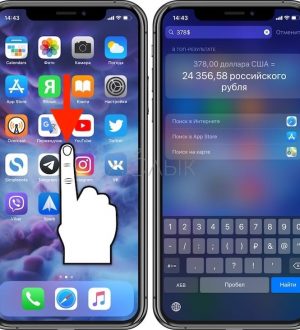

![Как исправить Apple iPhone XR, который не может завершить процесс запуска, прикрепленный к логотипу Apple [Руководство по устранению неполадок]](https://appleb.ru/wp-content/uploads/2020/04/kak-ispravit-apple-iphone-xr-kotoryj-ne-mozhet-2_1-300x330.png)
Отправляя сообщение, Вы разрешаете сбор и обработку персональных данных. Политика конфиденциальности.